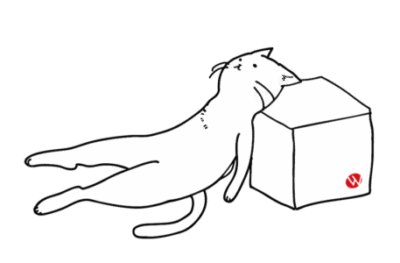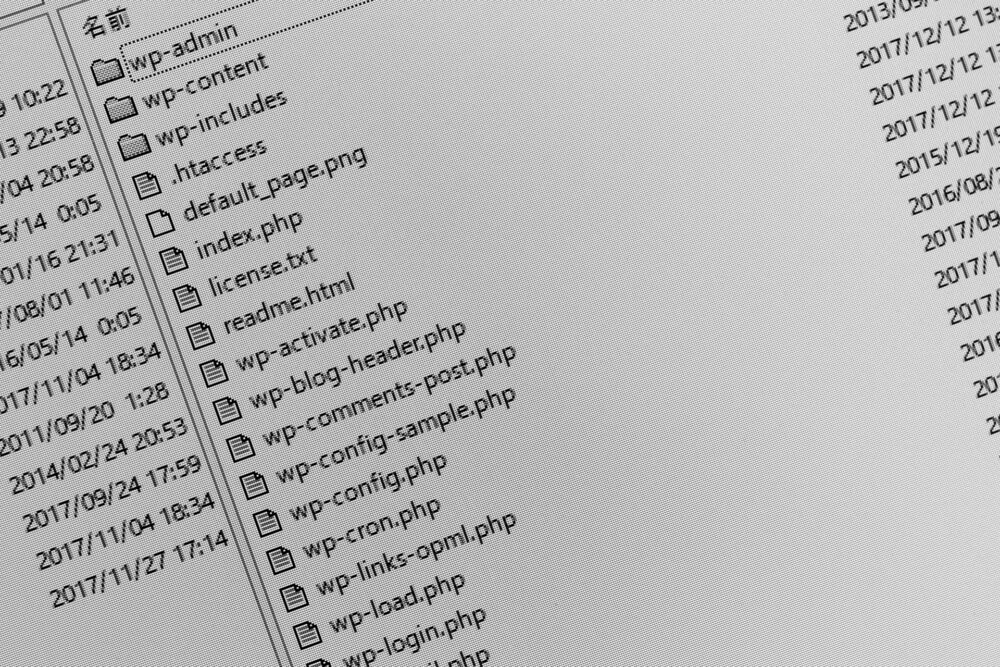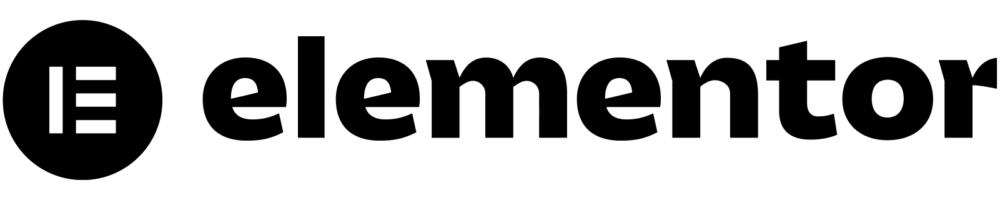最終更新日
目次
- WordPressアップロードサイズ制限とは?発生する3つの理由
- 現在のアップロードサイズ上限を確認する方法
- WordPressアップロードサイズを増やす5つの方法
- 変更が反映されない場合の対処法
- WordPressファイル最適化のベストプラクティス
- よくある質問(FAQ)
- WordPressアップロード制限の適切な対処法
WordPressアップロードサイズ制限とは?発生する3つの理由
WordPressでファイルをアップロードしようとして「ファイルサイズが大きすぎます」エラーに遭遇したことはありませんか?この制限は実はWordPress自体の問題ではなく、「サーバー環境の設定」が原因です。
なぜアップロードサイズ制限があるのか
- サーバーリソースの保護
- 大容量ファイルの処理はサーバーのメモリやCPUを大量に消費
- 他のウェブサイトへの影響を防ぐため制限を設定
- セキュリティ対策
- 悪意のあるファイル攻撃(DoS攻撃)のリスク軽減
- サーバーの安全性維持
- サイトパフォーマンスの最適化
- ページ読み込み速度の向上
- SEO評価への好影響
現在のアップロードサイズ上限を確認する方法
まずは現在の制限値を確認しましょう。
- WordPressの管理画面にログイン
- 左メニューから「メディア」→「新規追加」をクリック
- ページ下部に「最大アップロードファイルサイズ:〇〇MB」と表示される
この数値が現在の上限です。一般的に2MB〜32MB程度に設定されています。
WordPressアップロードサイズを増やす5つの方法
方法1:php.iniファイルを編集【最も効果的】
推奨度:★★★★★
php.iniはPHPの基本設定ファイルで、最も根本的な解決策です。
編集する設定項目
upload_max_filesize = 64M # アップロード可能な最大ファイルサイズ
post_max_size = 64M # POSTリクエストの最大サイズ
memory_limit = 128M # PHPが使用できるメモリ上限
max_execution_time = 300 # スクリプト実行時間の上限
max_input_time = 300 # データ受信時間の上限編集手順
- ファイルマネージャーまたはFTPでサーバーに接続
- php.iniファイルを探す
- ルートディレクトリ(
public_html等) wp-adminディレクトリ内- サーバー固有のPHP設定ディレクトリ
- ルートディレクトリ(
- 設定値を変更または追加
- 変更内容を保存
- サーバー再起動(必要に応じて)
方法2:.htaccessファイルを編集
推奨度:★★★★☆
Apacheサーバーを使用している場合に有効な方法です。
WordPressのルートディレクトリにある.htaccessファイルに以下を追加:
php_value upload_max_filesize 64M
php_value post_max_size 64M
php_value memory_limit 128M
php_value max_execution_time 300
php_value max_input_time 300注意点
- PHPがApacheモジュールとして動作する場合のみ有効
- サーバーが
.htaccessでのPHP設定変更を許可している必要あり
方法3:wp-config.phpファイルを編集
推奨度:★★★☆☆
WordPressのコア設定ファイルを使用する方法です。
wp-config.phpの/* That's all, stop editing! Happy publishing. */の上に追加:
define('WP_MEMORY_LIMIT', '128M');制限事項
- メモリ制限のみ変更可能
- サーバーのphp.ini設定が優先される場合あり
方法4:functions.phpファイルを編集
推奨度:★★☆☆☆
テーマファイルを直接編集する方法(一時的対応)。
@ini_set( 'upload_max_filesize', '64M' );
@ini_set( 'post_max_size', '64M');
@ini_set( 'max_execution_time', '300' );
@ini_set( 'max_input_time', '300' );デメリット
- テーマ更新時に設定が消失
- サーバーが
ini_setを許可していない場合あり - 子テーマでの対応推奨
方法5:プラグインを使用
推奨度:★★★☆☆
コード編集が不安な場合の簡単な解決策。
おすすめプラグイン
- WP Increase Upload Max Filesize
- Increase Max Upload Filesize
管理画面から数値を変更するだけでOKです。ただし、サーバーの根本的な制限は解除できません。
変更が反映されない場合の対処法
よくある原因と解決策
- サーバーキャッシュ
- 数時間待つ
- キャッシュクリア
.user.iniファイルの存在php.iniの代わりに.user.iniを確認・編集
- サーバープランの制限
- 契約プランでの設定上限確認
- 上位プランへの変更検討
- 入力ミス
- コードの記述確認
- 全角文字や不要なスペースのチェック
WordPressファイル最適化のベストプラクティス
推奨される設定値
| ファイルタイプ | 推奨上限サイズ | 用途 |
|---|---|---|
| 画像ファイル | 2-10MB | ブログ記事、ギャラリー |
| PDFファイル | 10-20MB | 資料ダウンロード |
| 音声ファイル | 20-50MB | ポッドキャスト |
メディアファイル最適化テクニック
- 画像圧縮ツールの活用
- TinyPNG
- ImageOptim
- Photoshop「Web用に保存」
- 適切な画像フォーマット選択
- JPEG:写真、グラデーション
- PNG:透明背景、シンプルな図
- WebP:次世代フォーマット(サポート拡大中)
- 動画は外部サービス活用
- YouTube埋め込み
- Vimeo活用
- サーバー負荷軽減
よくある質問(FAQ)
Q1. アップロードサイズは何MBに設定すべき?
A1. 一般的には32-64MBが適切です。使用目的に応じて調整しましょう。
Q2. 変更後にエラーが発生した場合は?
A2. すぐに変更を元に戻し、バックアップからサイトを復元してください。
Q3. レンタルサーバーで制限が解除できない場合は?
A3. サーバー会社のサポートに相談するか、上位プランへの変更を検討してください。
WordPressアップロード制限の適切な対処法
WordPressのアップロードサイズ制限は、以下の順序で対処することをお勧めします:
- 現在の制限値を確認
- php.iniファイルの編集を試行(最も効果的)
- ダメなら.htaccessファイルを編集
- プラグインで簡単対応(初心者向け)
- ファイル最適化で根本解決
重要なのは、「単純に上限を上げるだけでなく、メディアファイルの最適化」も同時に行うことです。これにより、サイトパフォーマンスとSEO評価の両方を向上させることができます。
技術的な作業に不安がある場合は、専門業者への依頼も検討してみてください。適切な設定により、快適なWordPressサイト運営を実現しましょう。
WordPressの保守管理はウェビデザインにお任せ
ウェビデザインでは、制作から保守管理まで一貫してサービスを提供しております。上記のような心配は一切いりません。この機会にWordPressサイトの保守管理を依頼してみませんか?
サイト引越しも承っておりますのでお気軽にご相談ください。
- 参考ページ:他社から乗り換えのページはこちら
- あわせて読みたい:Elementor特化型ホームページ制作で理想のWordPressサイトを実現
- お問い合わせ / ご相談:お問い合わせフォームはこちら